Scopes sú nepostrádateľné nástroje v procese Color Grading, ktoré ti pomôžu presne porozumieť rozdeleniu farieb a jasu vo videu. Poskytujú spôsob, ako robiť presné nastavenia, aby si zaistil, že vizuálna prezentácia tvojho videa spĺňa požadované štandardy. V tomto tutoriále sa dozvieš, ako efektívne používať rôzne Scopes v DaVinci Resolve na vykonanie svojich farebných úprav.
Hlavné poznatky
- Scopes pomáhajú presne analyzovať rozdelenie farieb a jasu v obraze.
- Rôzne typy Scopes (Parade, Waveform, Vectorscope) ponúkajú rôzne pohľady na materiál.
- Správna kalibrácia a vedomé používanie Scopes sú nevyhnutné pre úspešné Color Grading.
Prehľad Scopes
Najprv je dôležité pochopiť, aké sú rôzne typy Scopes a ako fungujú. Medzi bežné Scopes patrí histogram, parade, waveform a vectorscope. Pomáhajú ti zabezpečiť, aby boli tvoje farby správne vyvážené a expozícia ideálna.
Histogram a Parade
Histogram poskytuje hrubý prehľad o rozdelení jasu tvojho obrazu, avšak často je ťažké ho hodnotiť. Parade naopak zobrazuje tri základné farby – červenú, zelenú a modrú – a umožňuje podrobnejšiu analýzu rozdelenia farieb.
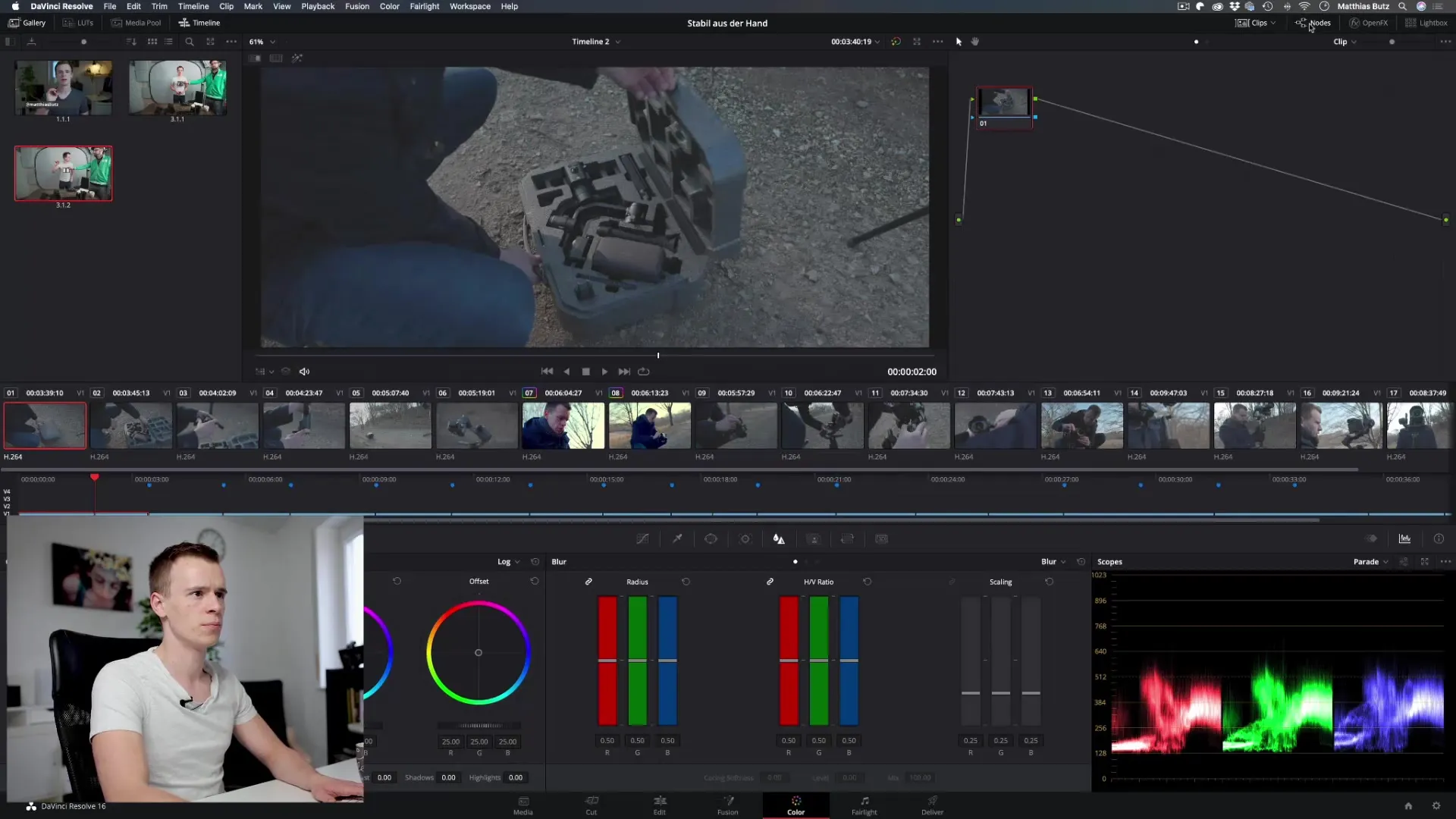
Waveform
Pomocou waveform môžeš merať jas tvojho obrazu. Tu je jednoduché skontrolovať, či je obraz správne osvetlený. Ak waveform narazí hore, obraz je príliš jasný, a ak narazí dole, je príliš tmavý.
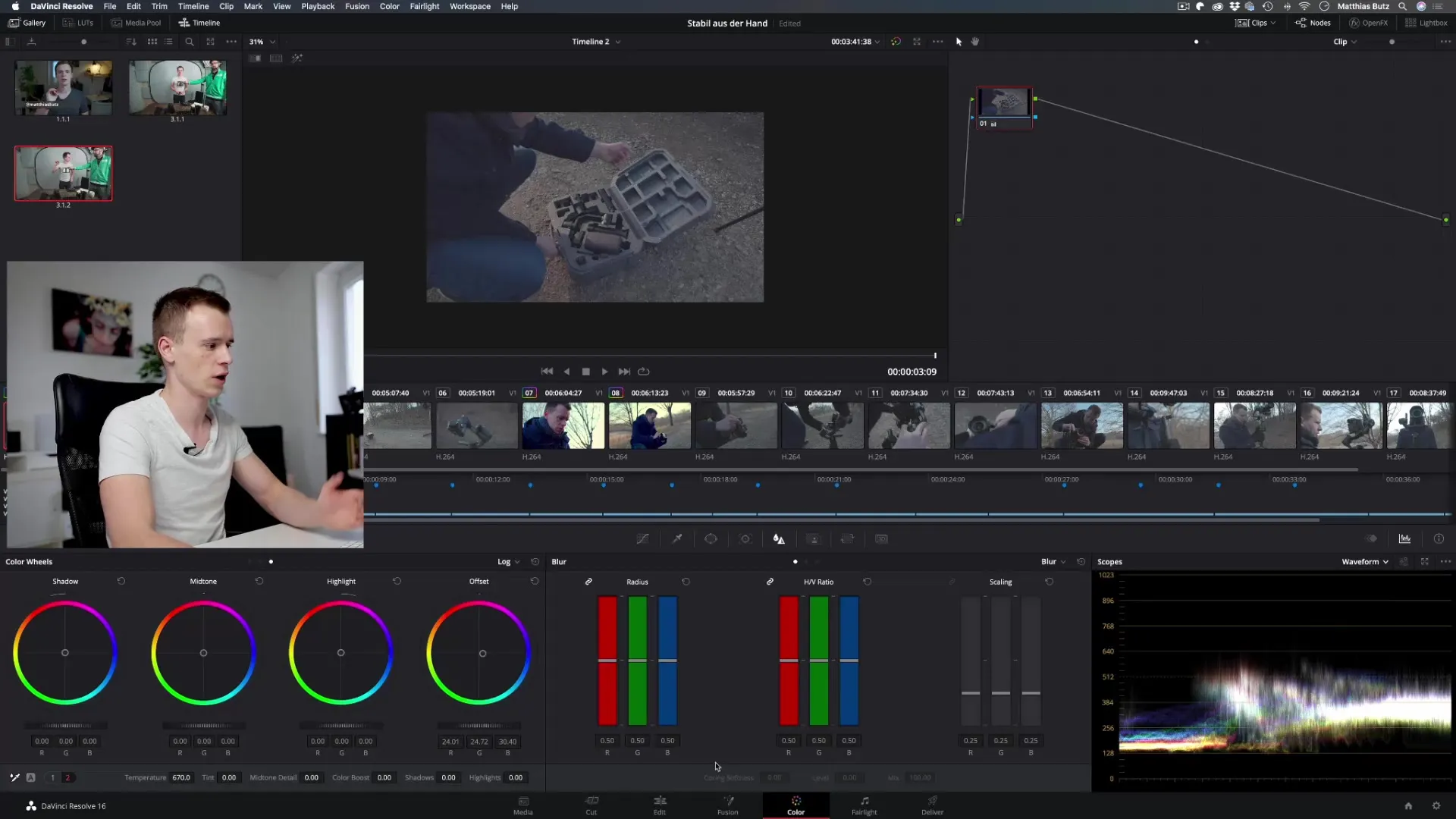
Vectorscope
Vectorscope je najdôležitejší nástroj na analýzu sýtosti a odtieňa. Tu môžeš vidieť, či sú farby v obraze dobre vyvážené. Čiara, ktorá sa posúva smerom k nejakej farbe (napr. modrej), naznačuje, že táto farba je dominantnejšia, zatiaľ čo v strede signalizuje vyváženú sýtost.
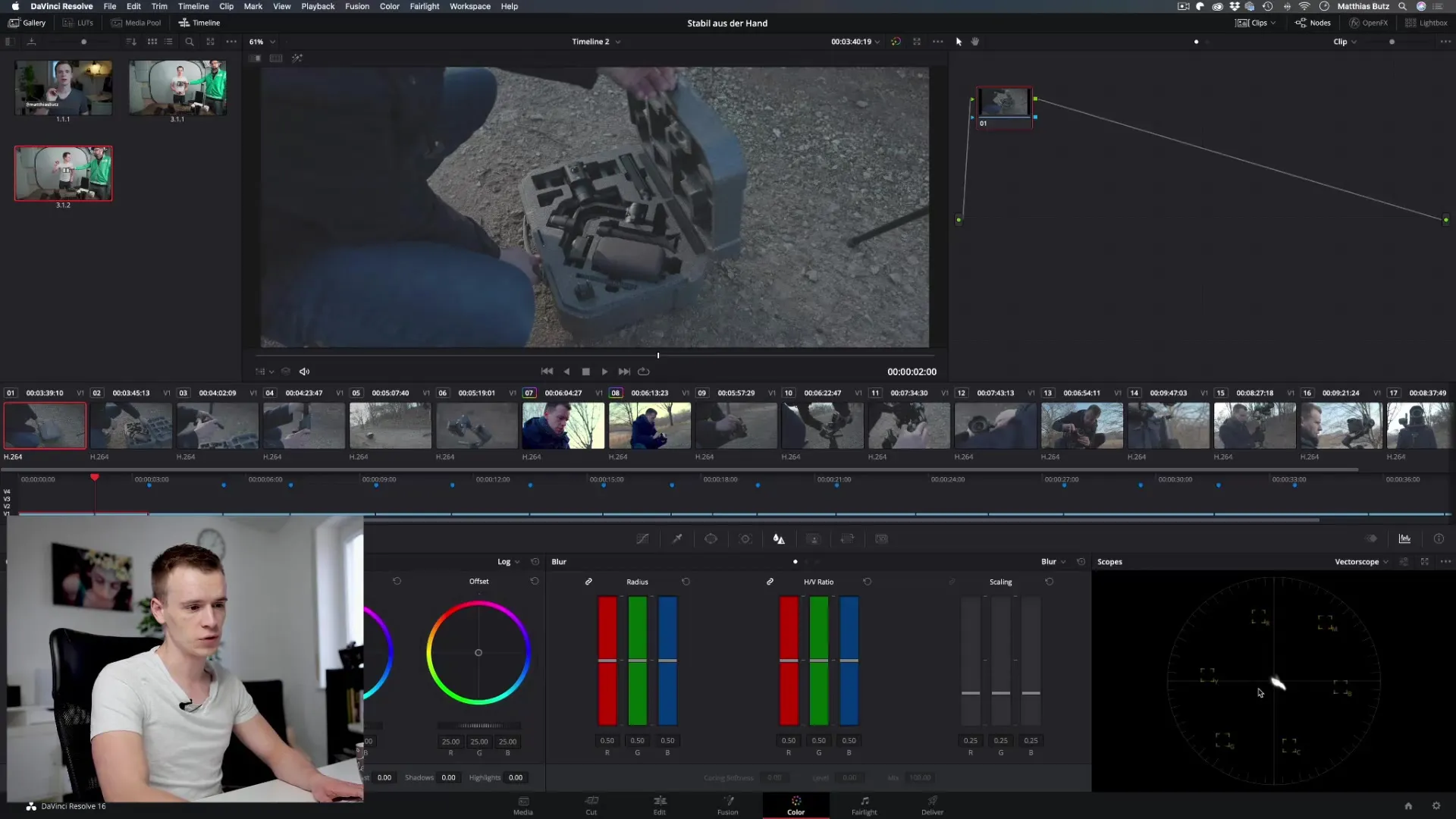
Krok-za-krokom návod
Krok 1: Aktivácia Scopes
Najprv sa musíš uistiť, že sú Scopes v DaVinci Resolve aktivované. Prejdi do nastavení a vyber „Scopes“ z ponuky. Môžeš aktivovať rôzne typy Scopes, aby si umožnil lepšiu analýzu svojich farebných hodnôt.
Krok 2: Použitie Parade
Teraz je čas analyzovať parade. S parade môžeš posúdiť sýtosť a prechod farieb v tvojom obraze. Dbaj na to, aby hodnoty nepresahovali príliš obidva extrémy, čo by mohlo naznačovať preexponovanie alebo clipping.
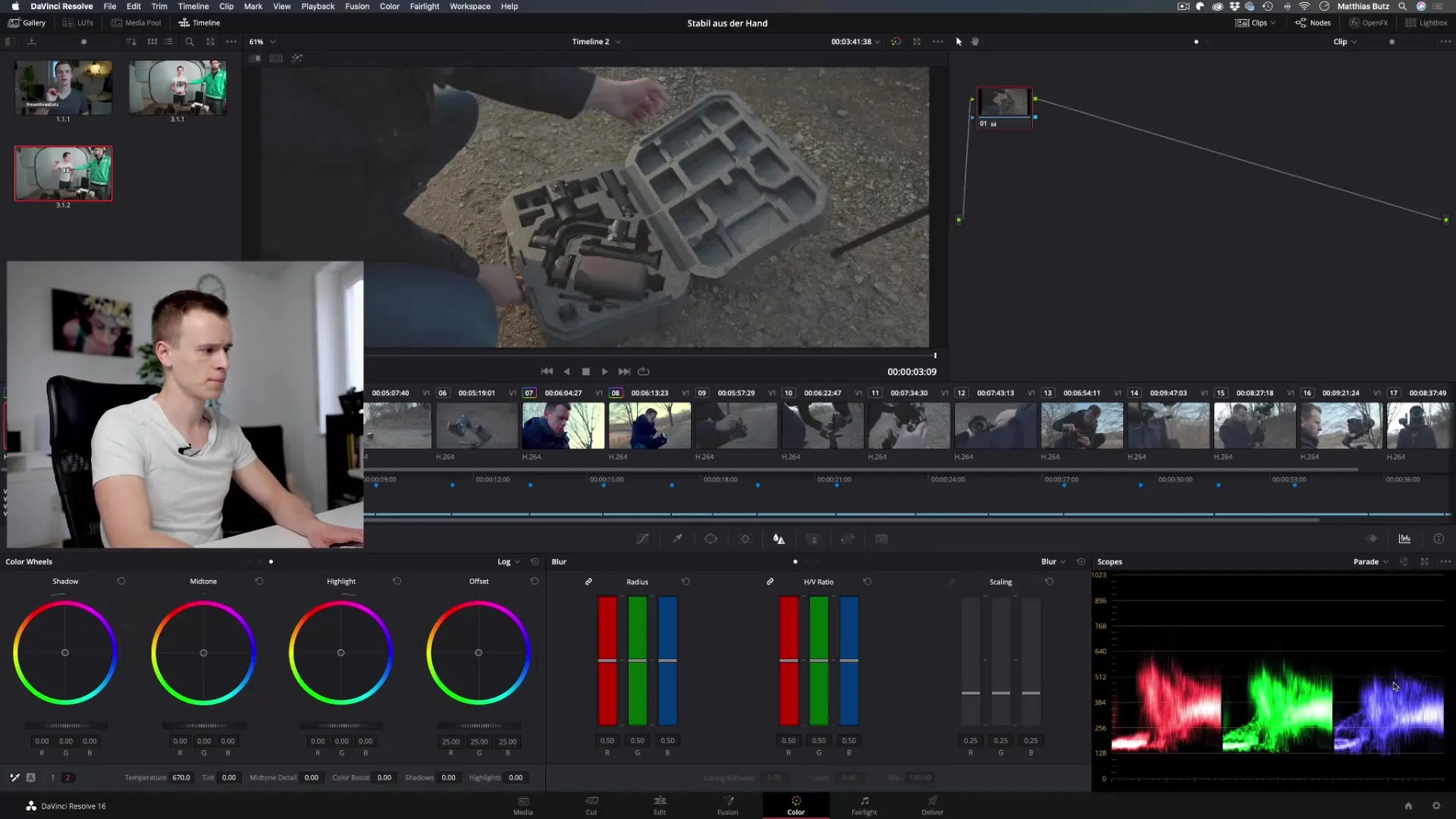
Krok 3: Expozícia s Waveform
Prejdi na waveform, aby skontroloval jas tvojho obrazu. Tu sa môžeš uistiť, že tvoj obraz nie je príliš jasný alebo príliš tmavý. Odporúča sa udržiavať hodnoty v strednej časti rozsahu stupnice (ideálne sú hodnoty okolo 512).
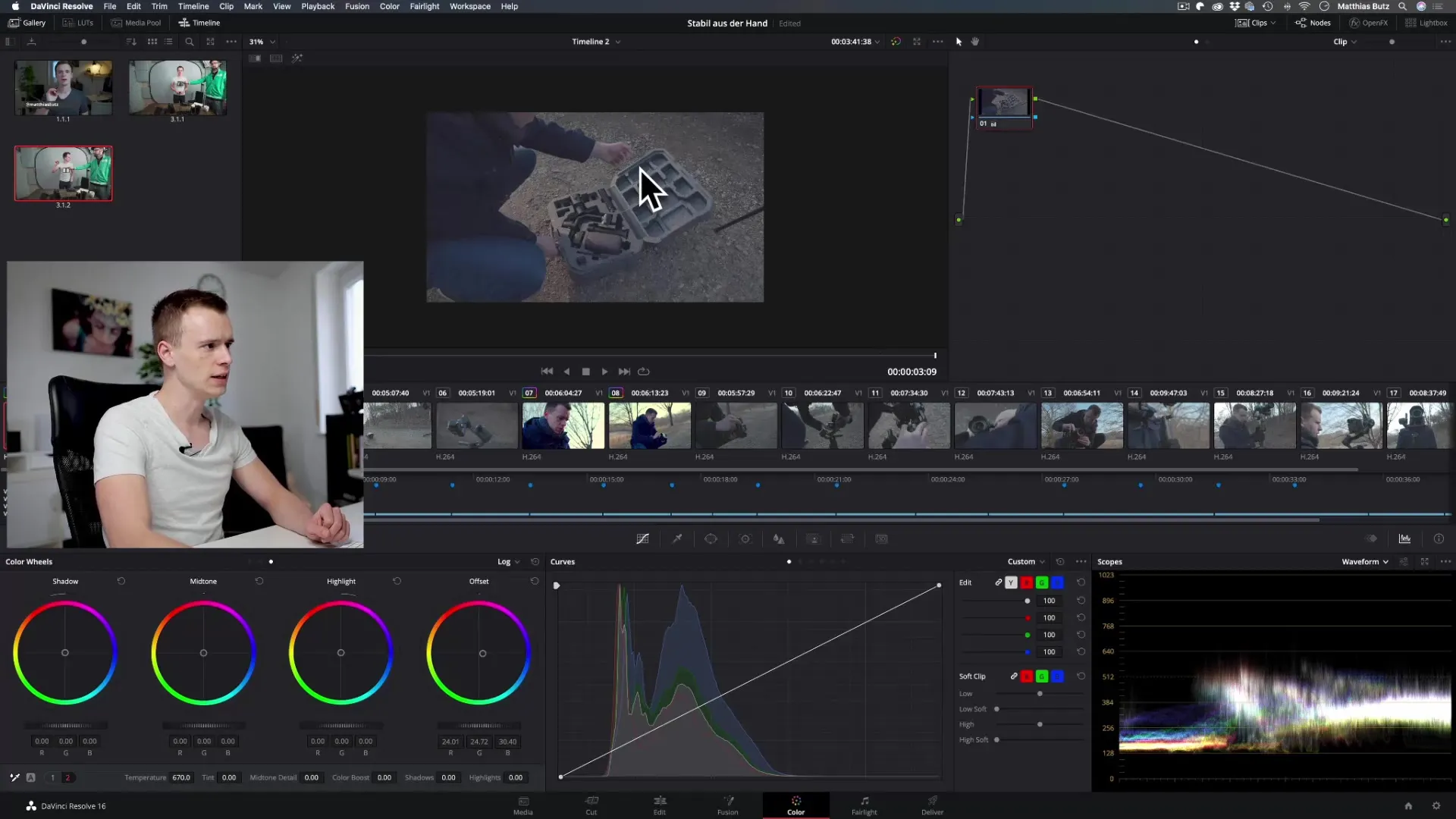
Krok 4: Kontrola farieb pomocou Vectorscope
Použi Vectorscope na skontrolovanie rozdelenia farieb. Môžeš farby v obraze upraviť tak, aby pôsobili harmonicky. Dbaj na to, aby sa indikátory pohybovali v strede Vectorscope, aby si zabezpečil vyvážený obraz.
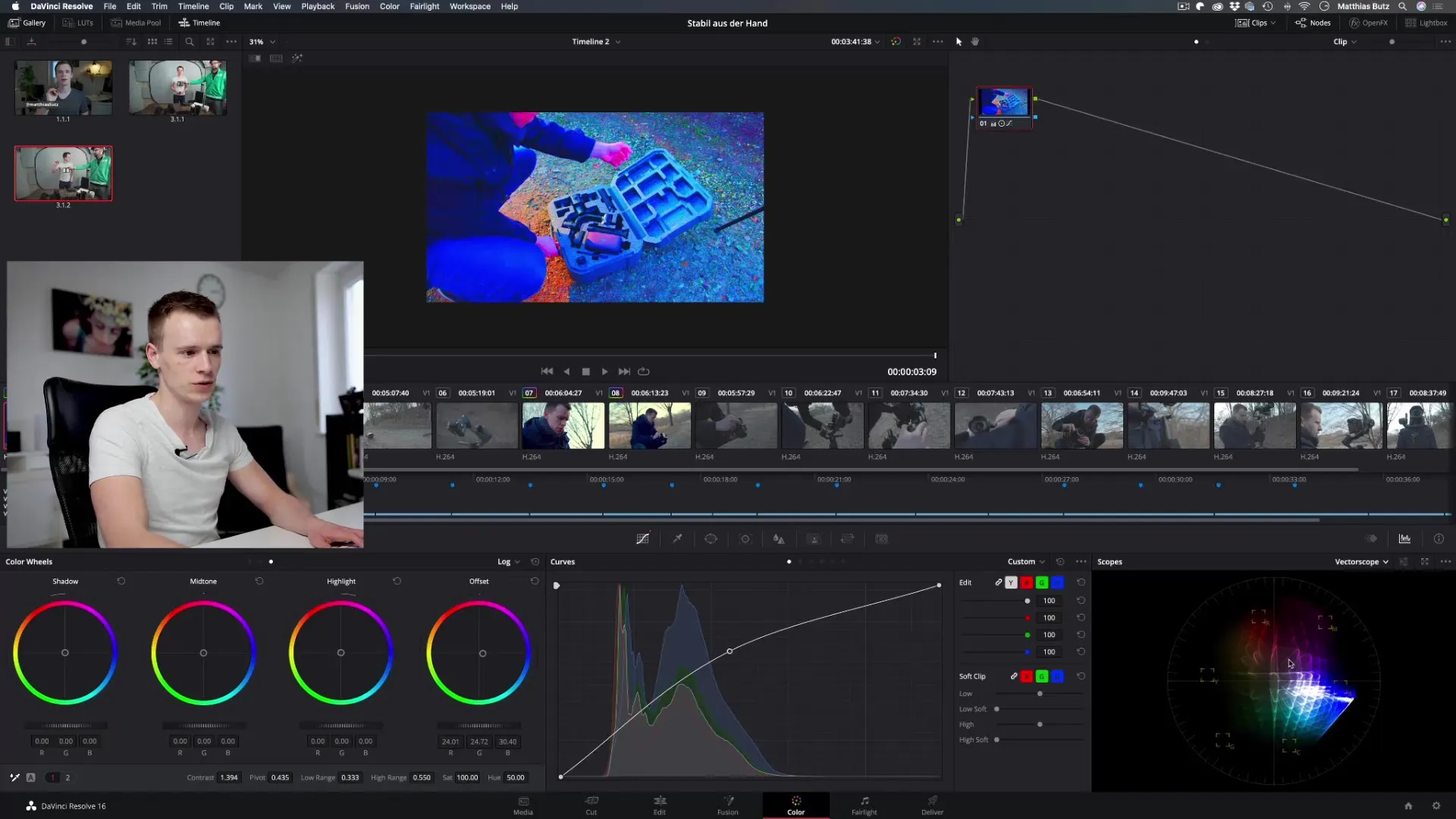
Krok 5: Úpravy na základe Scopes
Teraz, keď aktívne používaš Scopes, je čas robiť zodpovedajúce úpravy. Pridaj farby alebo zníž sýtosť na základe hodnôt, ktoré si pozoroval v Scopes. Dbaj na to, aby farebné hodnoty nepresahovali alebo nešli do clippingu.
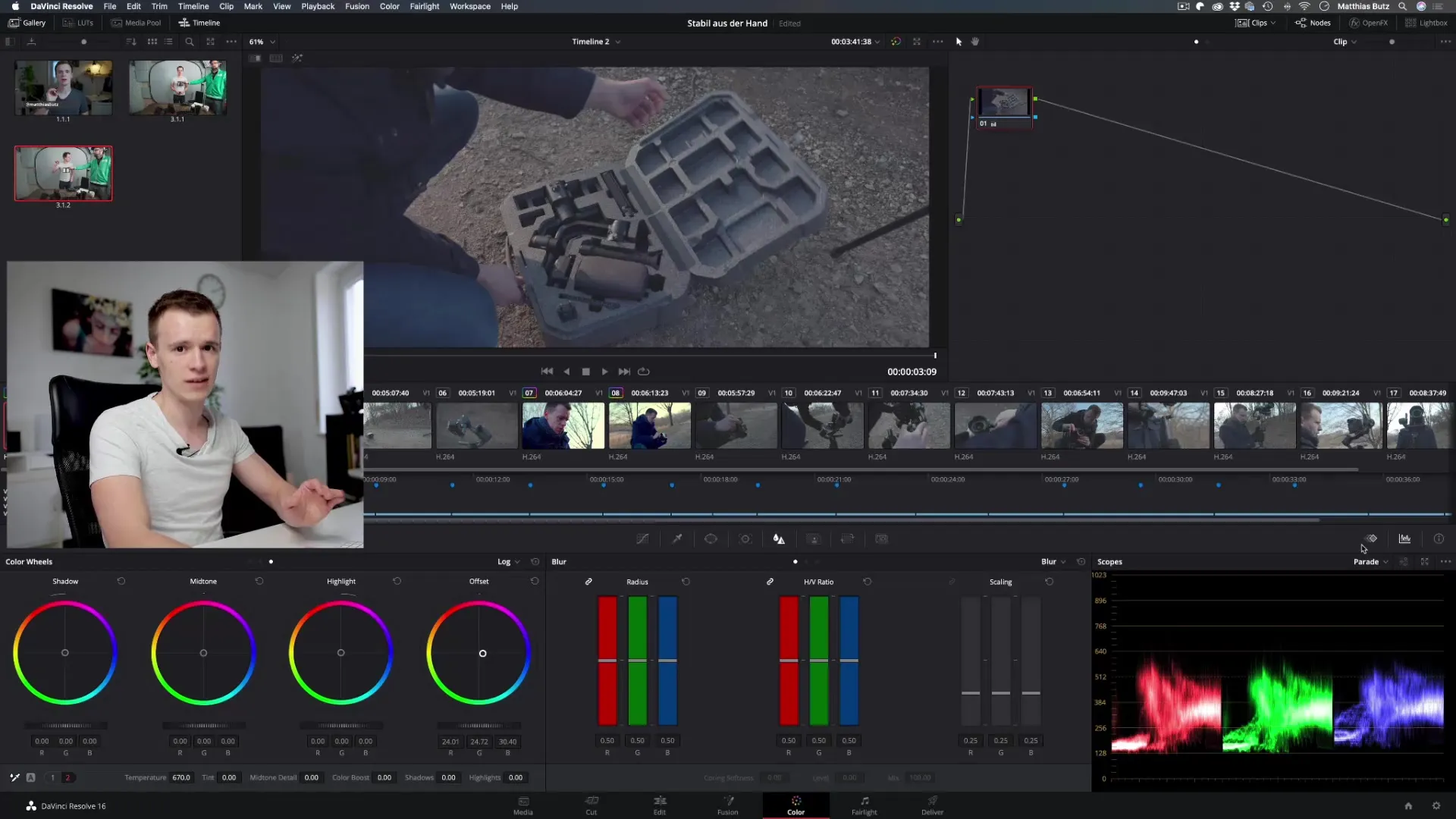
Krok 6: Urob si záver a vykonaj konečné úpravy
Na záver skontroluj všetky Scopes, aby si sa uistil, že jas, sýtosť a odtieň sú v požadovaných hodnotách. Mal by si sa uistiť, že tvoje oči nie sú oklamané a dôveruješ Scopes na dosiahnutie najlepšej možnej kvality farieb z tvojho materiálu.
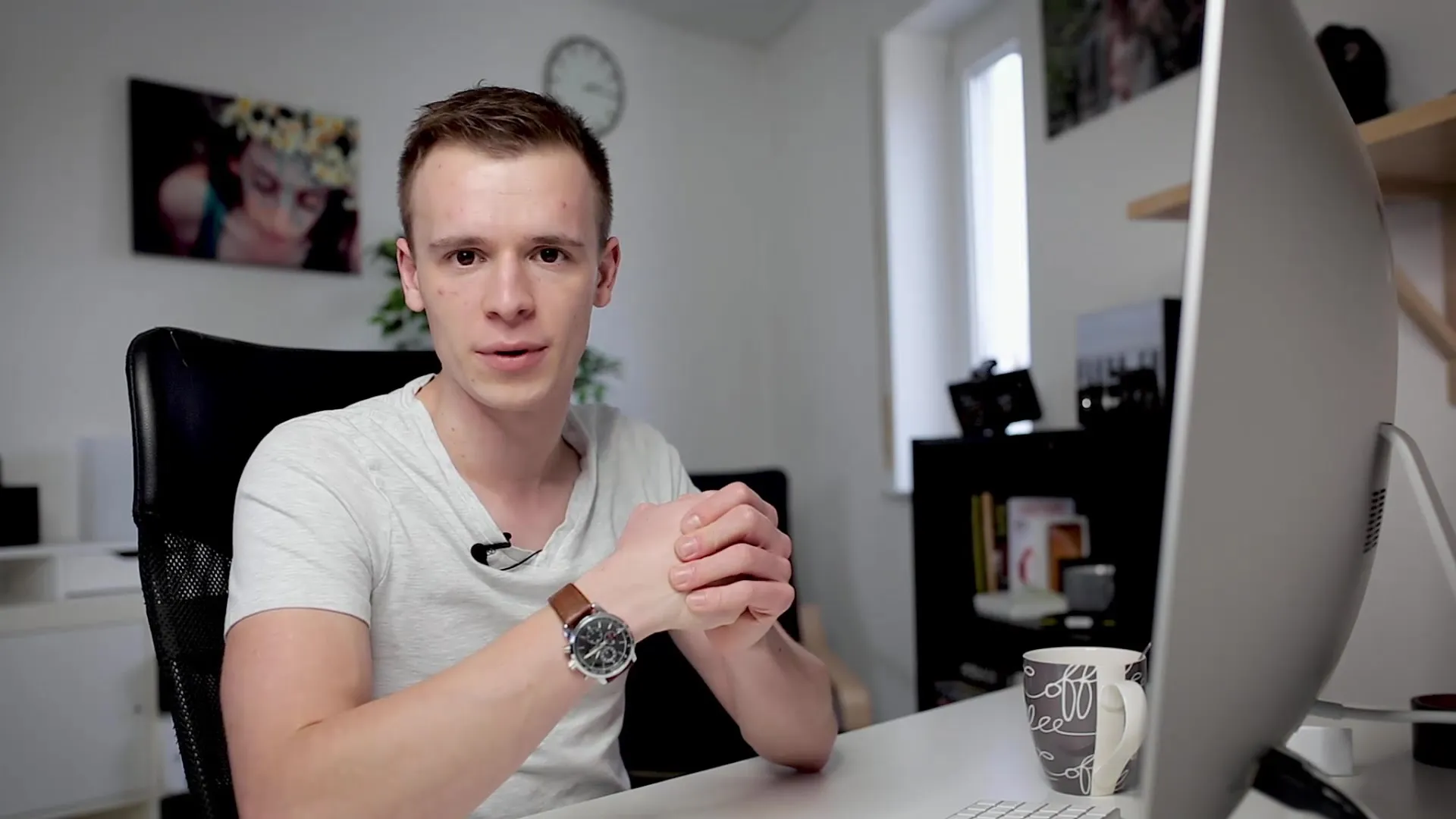
Zhrnutie – DaVinci Resolve: Efektívne využitie Scopes v Color Grading
Práca so Scopes v DaVinci Resolve sa môže na prvý pohľad zdať náročná, ale so správnym zaobchádzaním sa stanú tvojimi najlepšími priateľmi pri Color Grading. Využívaj parade, waveform a vectorscope na presnú analýzu a úpravu tvojich videí. Týmto spôsobom posunieš kvalitu tvojich projektov na novú úroveň.
Často kladené otázky
Ako aktivujem Scopes v DaVinci Resolve?Scopes aktivuješ prostredníctvom nastavení v menu.
Čo zobrazuje parade?Parade zobrazuje sýtosť troch základných farieb – červenej, zelenej a modrej.
Ako môžem skontrolovať jas?Použi waveform na kontrolu, či je tvoj obraz správne osvetlený.
Čo zobrazuje Vectorscope?Vectorscope zobrazuje sýtosť a odtieň tvojho obrazu.
Potrebujú Scopes?Áno, Scopes sú nevyhnutné na presnú analýzu rozdelenia farieb a jasu a na vykonávanie úprav.


